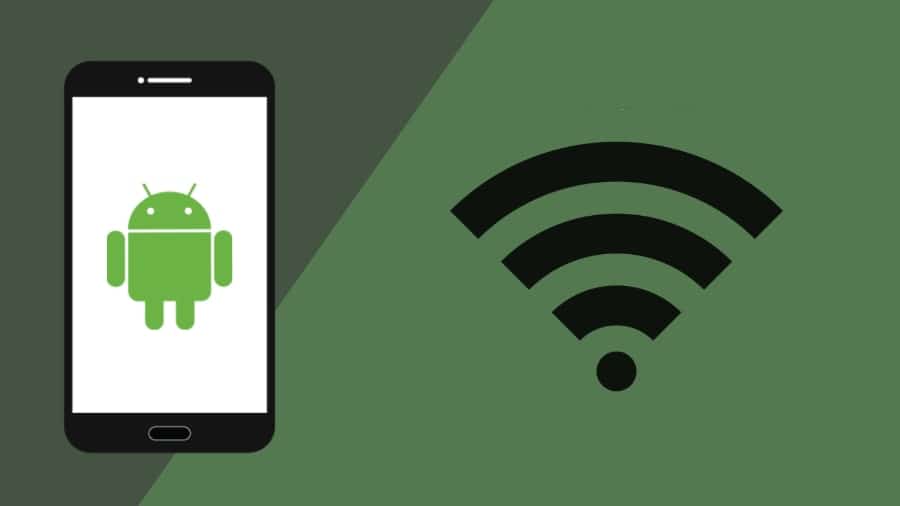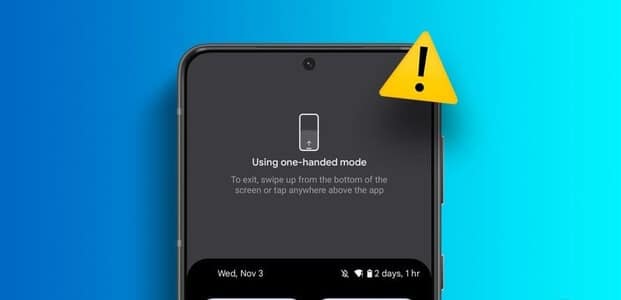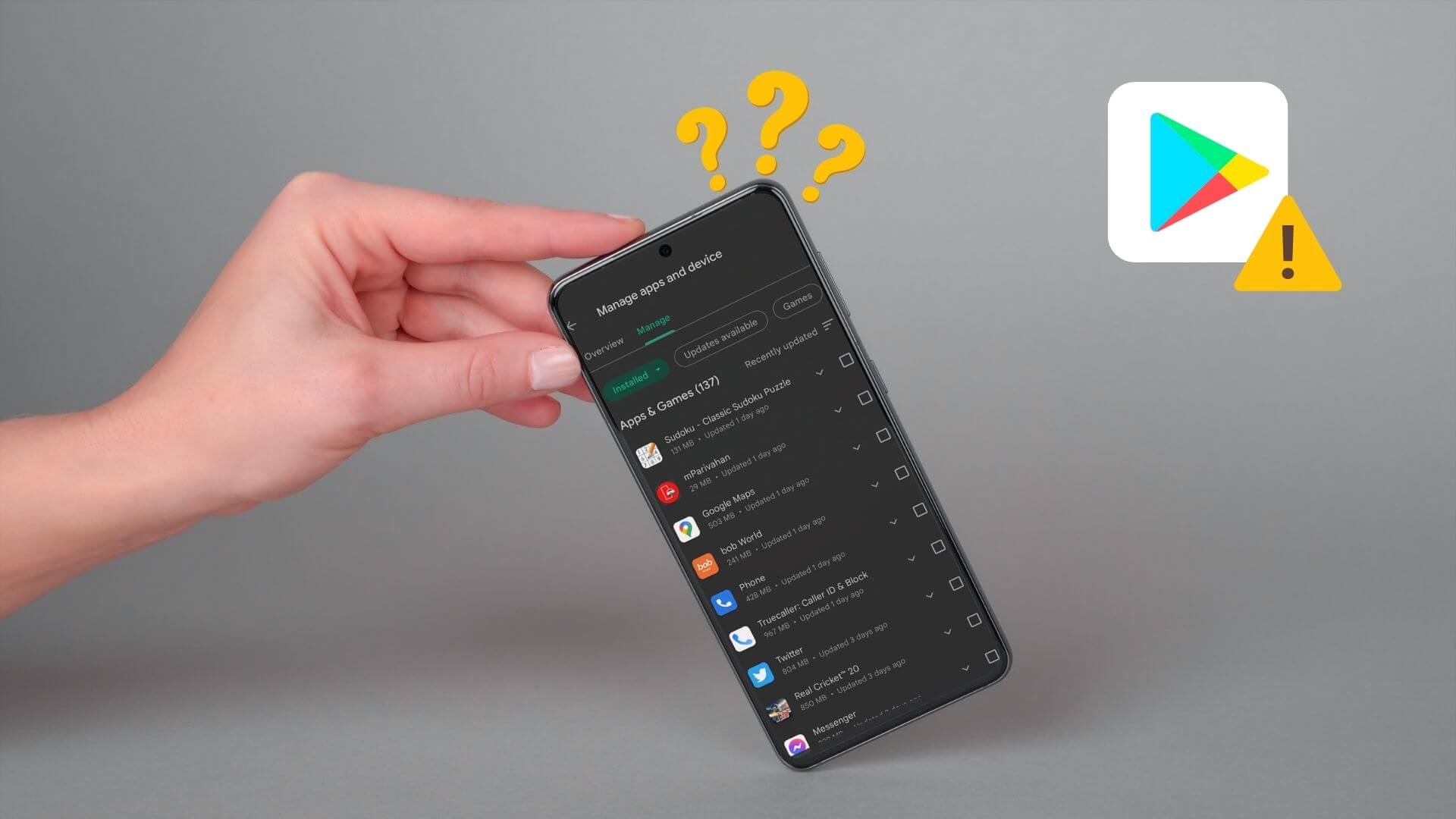Даже после многих лет улучшений стабильность приложения остается YouTube Приложение YouTube на Android может стать серьёзной проблемой. Иногда приложение YouTube на вашем устройстве Android может прерывать просмотр, периодически зависая или вылетая. Хотя причиной может быть что угодно: от временных сбоев приложения до повреждения данных, устранение проблемы не займёт много времени. В этой статье мы расскажем, как устранить постоянные сбои YouTube на Android.
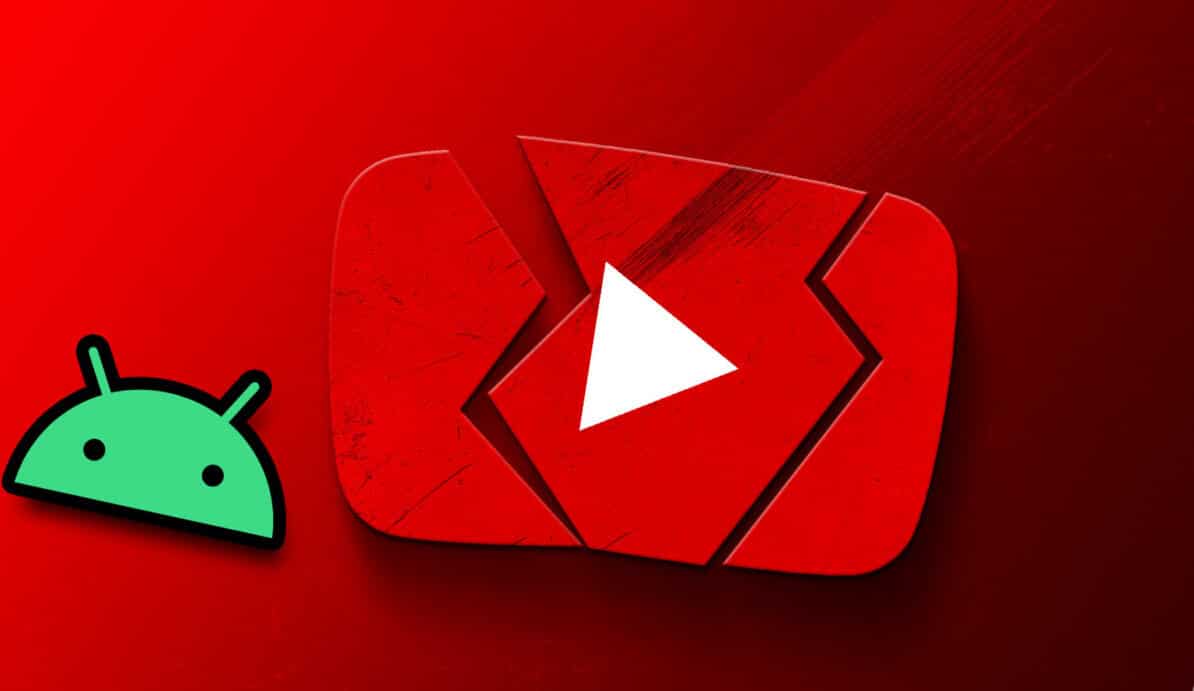
Сбои в приложении YouTube не обязательно должны мешать вам смотреть видео и короткометражки любимых авторов. Это руководство содержит простые решения, которые помогут восстановить работу приложения YouTube на вашем Android-устройстве. Итак, давайте разберёмся.
1. Принудительно закройте и снова откройте YouTube.
Если приложение на вашем Android-устройстве начинает работать нестабильно, первым делом следует принудительно закрыть его и открыть снова. Это позволит перезапустить все процессы, связанные с приложением, и устранить любые незначительные неполадки.
Чтобы принудительно остановить YouTube на устройстве Android, нажмите и удерживайте значок приложения, а затем выберите значок «Информация» в появившемся меню. На странице «Информация о приложении» нажмите кнопку «Принудительная остановка» внизу.
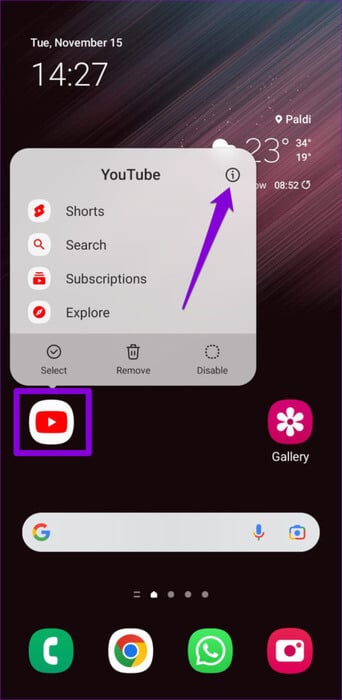
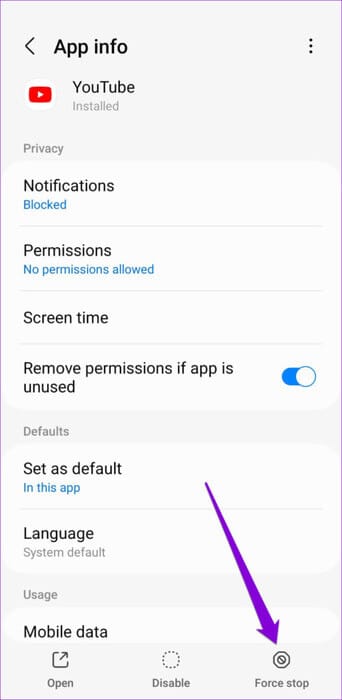
2. Разрешите необходимые разрешения для приложений в YOUTUBE.
YouTube требует некоторых Разрешения для работы на устройстве AndroidЕсли вы ранее запретили какие-либо разрешения приложению YouTube, это может привести к различным ошибкам или сбоям в работе телефона.
Выполните следующие действия, чтобы предоставить необходимые разрешения приложению YouTube.
Шаг 1: Нажмите и удерживайте значок приложения YouTube, а затем коснитесь значка "я" из получившегося списка.
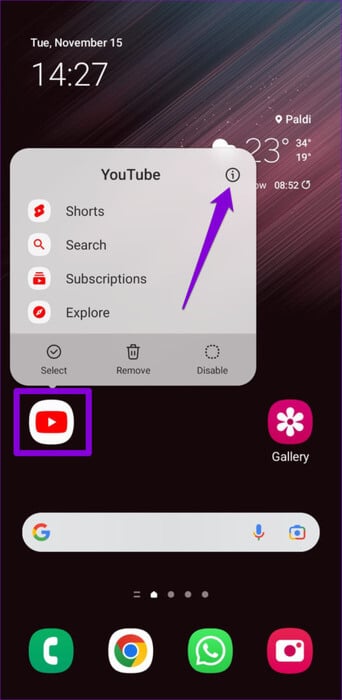
Шаг 2: Нажмите на Разрешения.
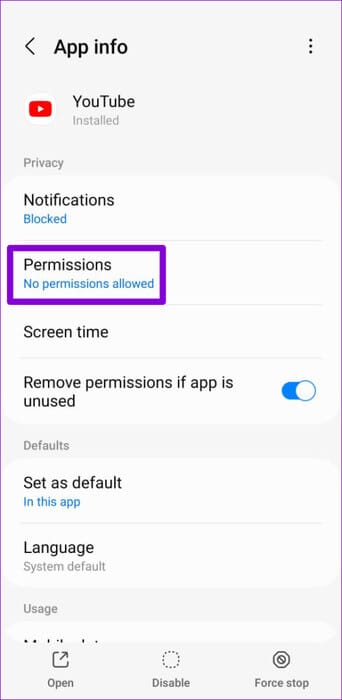
Шаг 3: Поочередно проверьте каждое разрешение и включите его.
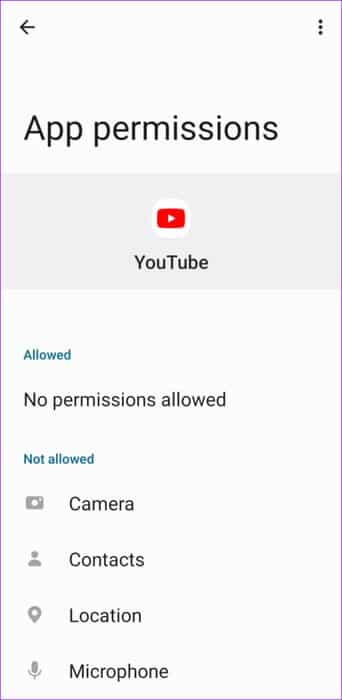
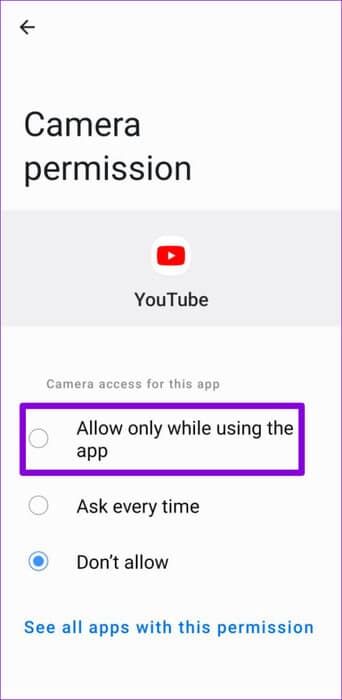
3. Временно отключите VPN.
Хотя использование VPN-подключения позволяет обойти региональные ограничения в приложении YouTube, проблемы с VPN-сервером иногда могут приводить к задержкам или сбоям в работе приложения YouTube. Вы можете попробовать временно отключить VPN-подключение и посмотреть, решит ли это проблему.

4. Освободите место для хранения вещей.
Приложению YouTube требуется достаточно места на диске для потоковой передачи контента на вашем устройстве Android. Если на вашем телефоне недостаточно места, приложение YouTube может работать со сбоями и неожиданно вылетать.
Чтобы проверить объем памяти телефона, выполните следующие действия:
Шаг 1: Открыть приложение Настройки и перейти к Уход за аккумулятором и устройством.
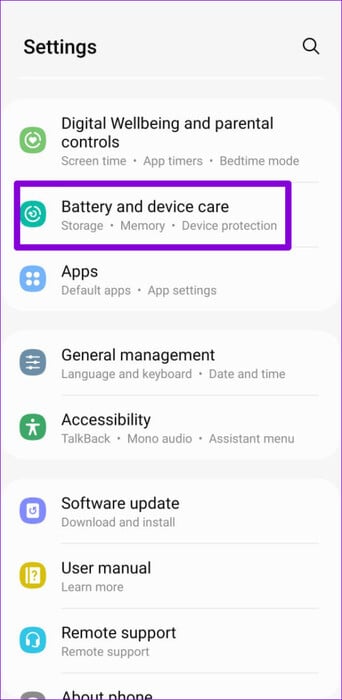
Шаг 2: Нажмите на Место хранения Чтобы просмотреть состояние памяти вашего телефона.
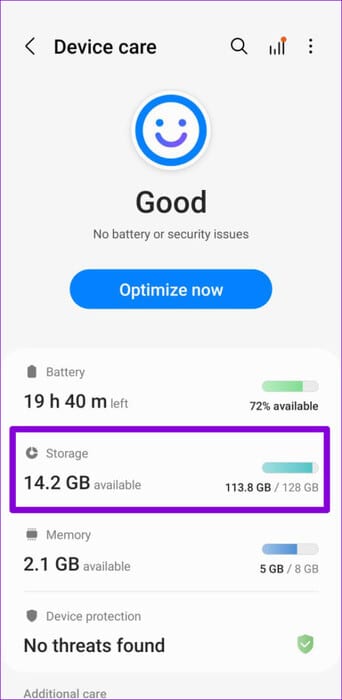
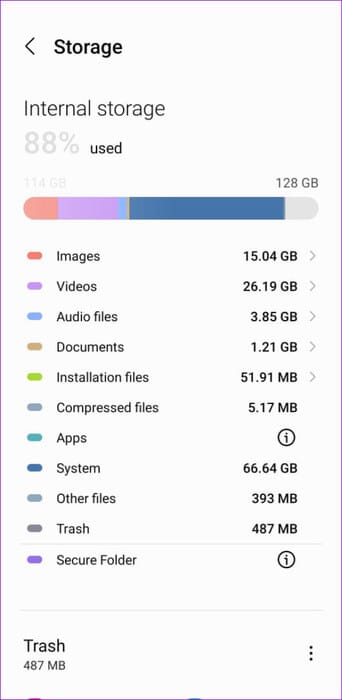
Если память вашего телефона почти заполнена, попробуйте удалить неиспользуемые приложения или переместить некоторые из них. Ваши большие файлы В облако для экономии места.
5. Очистите кэш или данные приложения YOUTUBE.
Стриминговые приложения, такие как YouTube, собирают значительный объём данных из кэша, пока вы смотрите контент. Устаревание или недоступность этих данных может привести к конфликту с приложением и некорректному поведению. К счастью, эти проблемные данные относительно легко удалить. Вот как это сделать.
Шаг 1: Длительное нажатие на значок приложения YouTube и щелкните значок информация из получившегося списка.
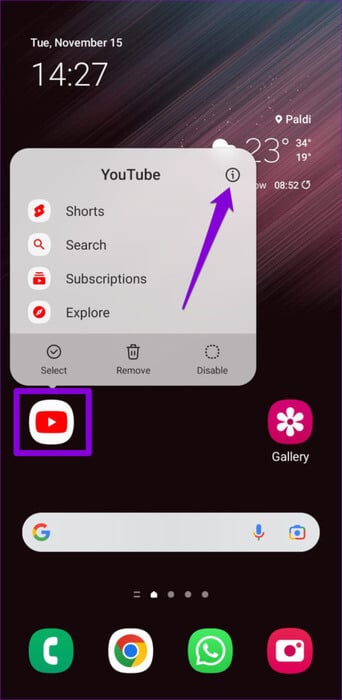
Шаг 2: перейти к Место хранения и нажмите Option Очистить кэш Внизу.
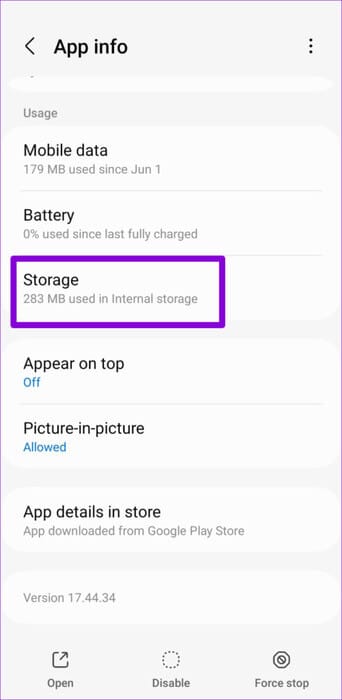
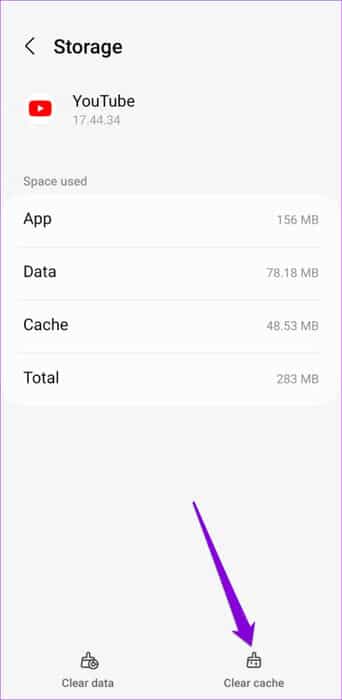
После этого перезапустите приложение и попробуйте снова. Если сбой не произойдёт, возможно, проблема связана с файлами данных приложения. В этом случае попробуйте очистить данные приложения YouTube, нажав «Очистить данные» и выбрав «Удалить» для подтверждения.
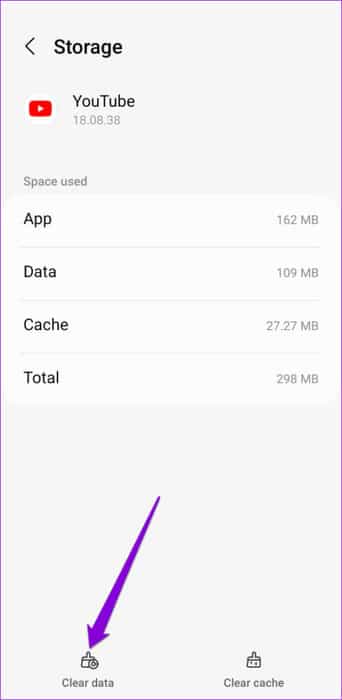
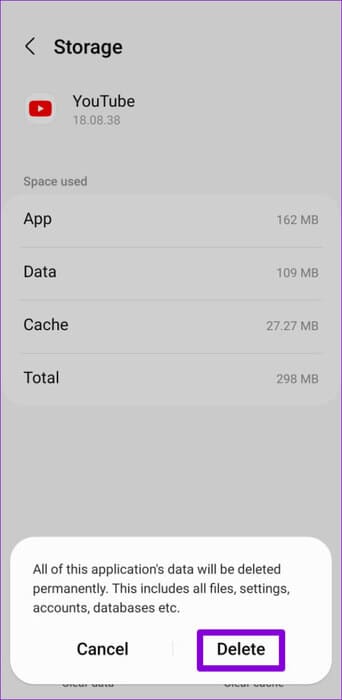
6. Сбросьте настройки сервисов Google Play.
Сервисы Google Play — это системное приложение, которое подключает приложения на вашем телефоне к сервисам Google. Проблемы с сервисами Google Play могут привести к сбоям в работе приложений, включая YouTube, на вашем устройстве Android. Чтобы исправить это, выполните сброс настроек сервисов Google Play на вашем устройстве Android, выполнив следующие действия.
Шаг 1: Запустить приложение Настройки и перейти к Приложения.
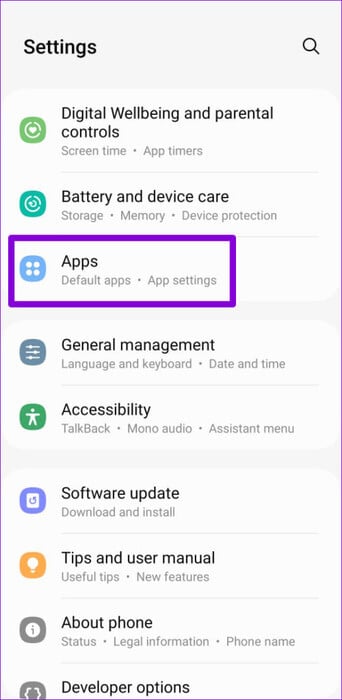
Шаг 2: Прокрутите вниз, чтобы коснуться Сервисы Google Play и выберите Место хранения из следующего списка.
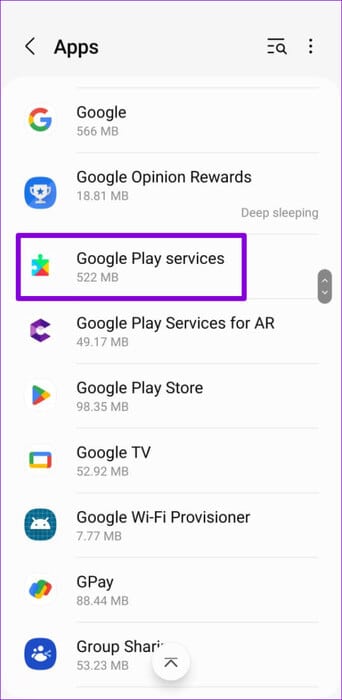
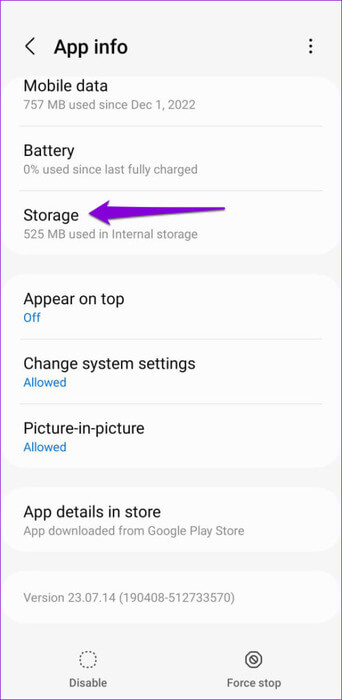
Шаг 3: Нажмите на Управление хранилищем Внизу нажмите кнопку Удалить все данные.
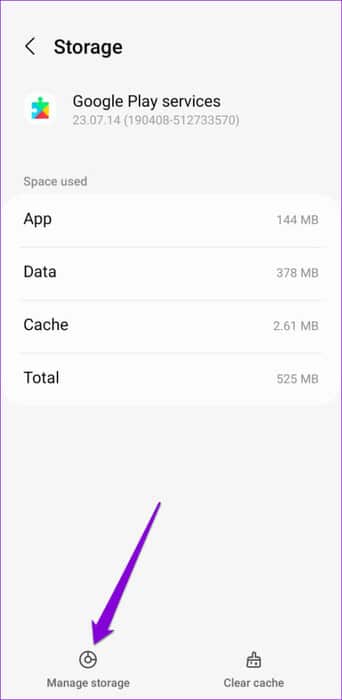
7. Обновите приложение.
Google регулярно выпускает обновления для приложения YouTube, добавляя новые функции и устраняя проблемы с производительностью. Если вы давно не обновляли приложение YouTube, рекомендуем обновиться.
Откройте Google Play Маркет на телефоне и найдите приложение YouTube. Если доступна более новая версия, нажмите кнопку «Обновить», чтобы установить её.
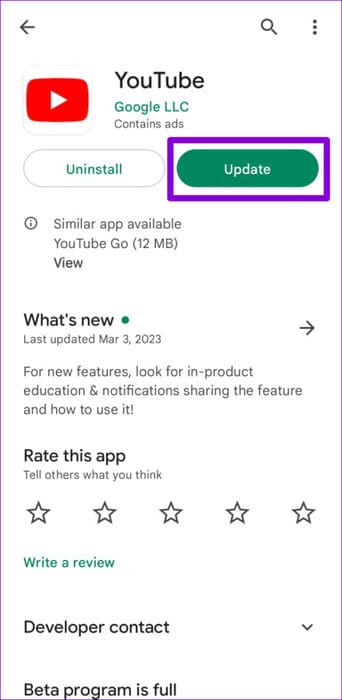
Ещё одна причина частых сбоев YouTube — использование бета-версии приложения. Поскольку эти бета-версии не прошли тщательное тестирование, лучше не использовать их, если хотите избежать проблем.
В Play Store найдите приложение YouTube и нажмите кнопку. "уход" в «Вы — экспериментатор».. Затем при появлении запроса выберите «Выйти».
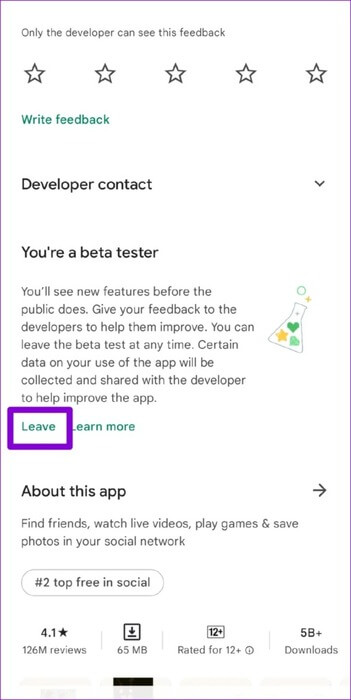
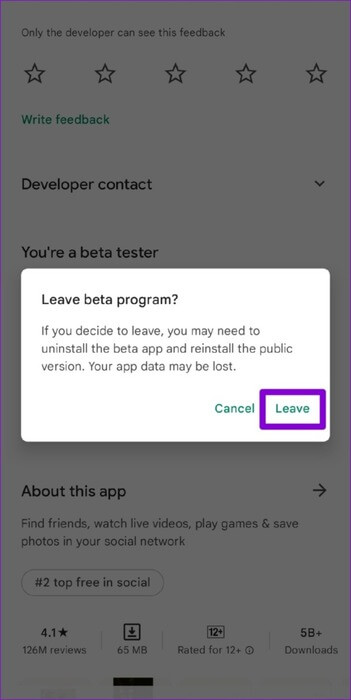
Больше никаких перерывов
Когда YouTube Это ваш любимый источник развлечений, и сбои приложения могут быть крайне неприятными. К счастью, исправить сбои приложения YouTube на Android несложно, если следовать правильным инструкциям. Примените приведенные выше решения и расскажите нам в комментариях, какое решение помогло вам устранить постоянные сбои YouTube на Android.